Jeśli Twój Armored Core VI: Fires of Rubicon nagle nie chce się uruchomić, nie martw się, nie jesteś sam: niektórzy gracze mają ten problem zaraz po ekranie ładowania Easy Anti-Cheat, a niektórzy po prostu nie mogą go uzyskać cokolwiek, co można w ogóle uruchomić na Steamie. Oto kilka poprawek, które zadziałały w przypadku wielu innych graczy, którzy borykali się z problemem braku uruchamiania Armored Core VI: Fires of Rubicon. Postępuj zgodnie z nimi, aby sprawdzić, czy rozwiążą ten sam problem w Twoim przypadku.
Wypróbuj te poprawki dla problemu z nieuruchamianiem się Armored Core VI: Fires of Rubicon
Nie musisz wypróbowywać wszystkich poniższych metod: po prostu przesuwaj się w dół listy, aż znajdziesz tę, która rozwiąże za Ciebie problem z uruchamianiem Armored Core VI: Fires of Rubicon.
- Sprawdź specyfikację swojego systemu
- Zaktualizuj sterownik karty graficznej
- Sprawdź ustawienia zapory systemu Windows
- Zmień swój serwer DNS
- Wyłącz powodujące konflikt oprogramowanie
- Wyłącz nakładki
- Napraw uszkodzone lub uszkodzone pliki systemowe
1. Sprawdź specyfikację swojego systemu
Jeśli Twój Armored Core VI: Fires of Rubicon w ogóle nie uruchamia się, pierwszą rzeczą, którą musisz sprawdzić, jest to, czy Twój komputer spełnia minimalne wymagania systemowe gry. Jeśli Twoja maszyna nie spełnia wymagań lub spełnia je, może być konieczne uaktualnienie sprzętu, aby Armored Core VI: Fires of Rubicon mógł działać.
Oto wymagania w celach informacyjnych:
| Minimalna (tylko 64-bitowy system operacyjny) | Zalecane (tylko 64-bitowy system operacyjny) | |
| TY | Windows 10 | Windowsa 10/11 |
| Edytor | Intel Core i7-4790K | Intel Core i5-8400 lub AMD Ryzen 7 1800X | AMD Ryzen 5 2600 | Intel Core i7-7700 | Intel Core i5-10400 lub AMD Ryzen 7 2700X | AMD Ryzen 5 3600 |
| Pamięć | 12 GB RAM-u | 12 GB RAM-u |
| Grafika | NVIDIA GeForce GTX 1650, 4 GB lub AMD Radeon RX 480, 4 GB | NVIDIA GeForce GTX 1060, 6 GB lub AMD Radeon RX 590, 8 GB lub Intel Arc A750, 8 GB |
| DirectX | Wersja 12 | Wersja 12 |
| Składowanie | 60 GB dostępnej przestrzeni | 60 GB dostępnej przestrzeni |
| Karta dźwiękowa | Urządzenie audio zgodne z systemem Windows | Urządzenie audio zgodne z systemem Windows |
Jeśli nie masz pewności, jak sprawdzić specyfikacje swojego komputera, możesz zapoznać się z tym postem tutaj, aby uzyskać bardziej szczegółowe informacje: Jak znaleźć specyfikacje komputera Windows 10 [Łatwo]
Jeśli masz pewność, że Twoja maszyna spełnia wymagania systemowe do uruchomienia gry, ale Armored Core VI: Fires of Rubicon w dalszym ciągu nie chce się uruchomić, przejdź do poniższych poprawek.
2. Zaktualizuj sterownik karty graficznej
Przestarzały lub nieprawidłowy sterownik karty graficznej może być również przyczyną problemu z nieuruchamianiem się Armored Core VI: Fires of Rubicon, więc jeśli Armored Core VI: Fires of Rubicon nie uruchamia się, gdy Twój komputer spełnia lub przekracza wymagane wymagania systemowe, prawdopodobnie masz uszkodzony lub nieaktualny sterownik karty graficznej. Powinieneś więc zaktualizować sterowniki, aby sprawdzić, czy to pomoże.
Aby mieć pewność, że aktualizacja sterownika przebiegnie prawidłowo, należy najpierw odinstalować starszy sterownik. Aby to zrobić:
- Na klawiaturze naciśnij klawisz Okna klucz i R klawisz jednocześnie i wpisz devmgmt.msc i uderzył Wchodzić .
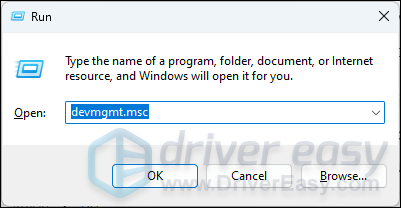
- Kliknij dwukrotnie, aby rozwinąć Karty graficzne kategorię, a następnie kliknij prawym przyciskiem myszy kartę graficzną i wybierz Odinstaluj urządzenie .
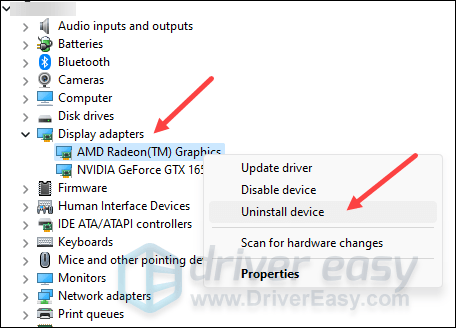
- Zaznacz pole dla Spróbuj usunąć sterownik dla tego urządzenia i kliknij Odinstaluj .
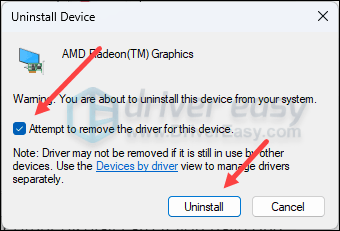
- Powtórz tę samą czynność, aby usunąć sterownik drugiej karty graficznej, jeśli ją posiadasz.
- Następnie pobierz i zaktualizuj sterownik karty graficznej.
Istnieją głównie 2 sposoby aktualizacji sterownika karty graficznej: ręczna lub automatyczna.
Opcja 1: Zaktualizuj ręcznie sterownik karty graficznej
Jeśli jesteś graczem znającym się na technologii, możesz poświęcić trochę czasu na ręczną aktualizację sterownika karty graficznej.
Aby to zrobić, najpierw odwiedź witrynę producenta karty graficznej:
Następnie wyszukaj model procesora graficznego. Pamiętaj, że powinieneś pobrać tylko najnowszy instalator sterowników zgodny z Twoim systemem operacyjnym. Po pobraniu otwórz instalator i postępuj zgodnie z instrukcjami wyświetlanymi na ekranie, aby zaktualizować.
Opcja 2: Automatycznie zaktualizuj sterownik karty graficznej (zalecane)
Jeśli nie masz czasu, cierpliwości lub umiejętności, aby ręcznie zaktualizować sterownik, możesz zrobić to automatycznie Łatwy kierowca . Driver Easy automatycznie rozpozna Twój system i znajdzie dla niego odpowiednie sterowniki. Nie musisz dokładnie wiedzieć, z jakiego systemu korzysta Twój komputer, nie musisz się martwić, że pobierzesz niewłaściwy sterownik i nie musisz się martwić, że popełnisz błąd podczas instalacji. Driver Easy poradzi sobie ze wszystkim.
Możesz automatycznie zaktualizować sterowniki za pomocą albo BEZPŁATNY albo Wersja profesjonalna programu Driver Easy. Ale w wersji Pro wystarczą tylko 2 kroki (a otrzymasz pełne wsparcie i 30-dniową gwarancję zwrotu pieniędzy):
- Pobierać i zainstaluj Driver Easy.
- Uruchom Driver Easy i kliknij Skanuj teraz przycisk. Driver Easy przeskanuje następnie komputer i wykryje wszelkie problemy ze sterownikami.
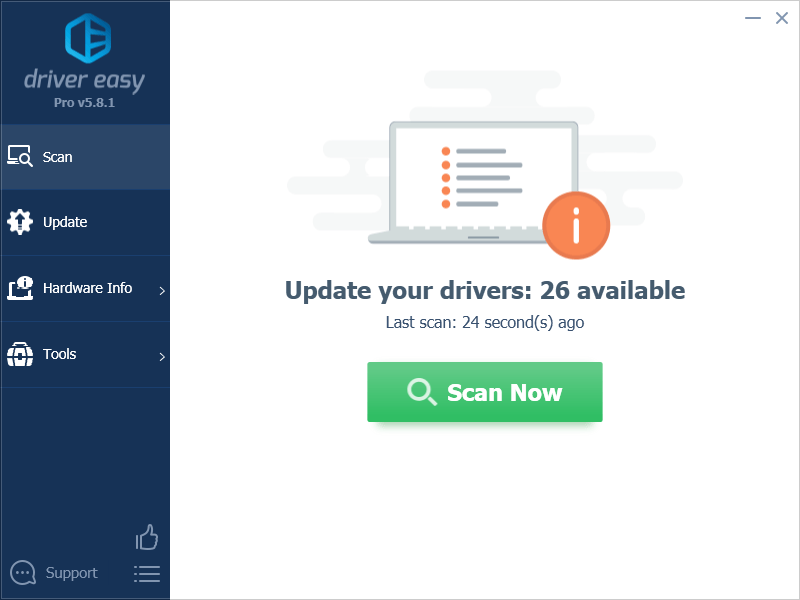
- Kliknij Aktualizuj wszystko aby automatycznie pobrać i zainstalować poprawną wersję Wszystko sterowniki, których brakuje lub są nieaktualne w systemie. (To wymaga Wersja profesjonalna – zostaniesz poproszony o aktualizację po kliknięciu Aktualizuj wszystko.)
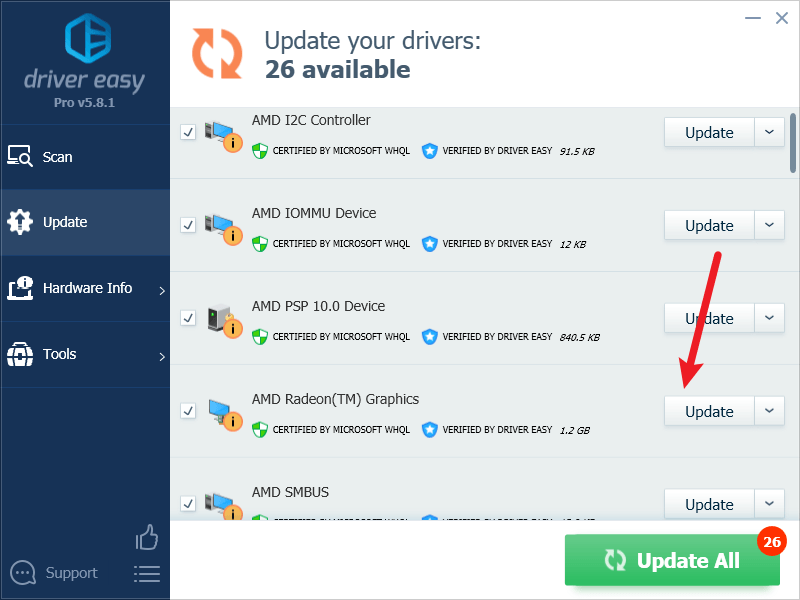
Notatka : Możesz to zrobić za darmo, jeśli chcesz, ale jest to częściowo ręczne. - Uruchom ponownie komputer, aby zmiany zaczęły obowiązywać.
Spróbuj ponownie uruchomić Armored Core VI: Fires of Rubicon, aby sprawdzić, czy najnowszy prawidłowy sterownik karty graficznej pomoże. Jeśli ta poprawka nie zadziała, wypróbuj następną poprawkę poniżej.
3. Sprawdź ustawienia zapory systemu Windows
Niektóre ustawienia zapory sieciowej mogą zakłócać połączenie między Twoim komputerem a serwerami Steam, powodując problemy z uruchamianiem niektórych gier na Steam. Aby sprawdzić, czy tak jest w Twoim przypadku, możesz tymczasowo wyłączyć zaporę sieciową w celach testowych. Aby to zrobić:
- Na klawiaturze naciśnij klawisz Klawisz z logo systemu Windows I R w tym samym czasie. Następnie skopiuj i wklej kontroluj zaporę sieciową.cpl i kliknij OK .
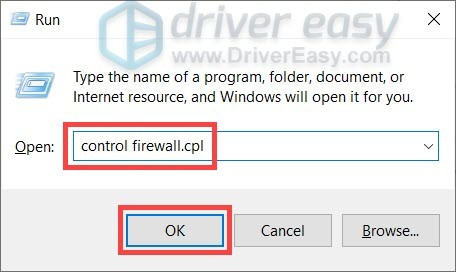
- Z lewego menu wybierz Włącz lub wyłącz Zaporę systemu Windows Defender .

- Wybierać Wyłącz Zaporę systemu Windows Defender (niezalecane) dla sieci domenowej, sieci prywatnej i sieci publicznej. Następnie kliknij OK .
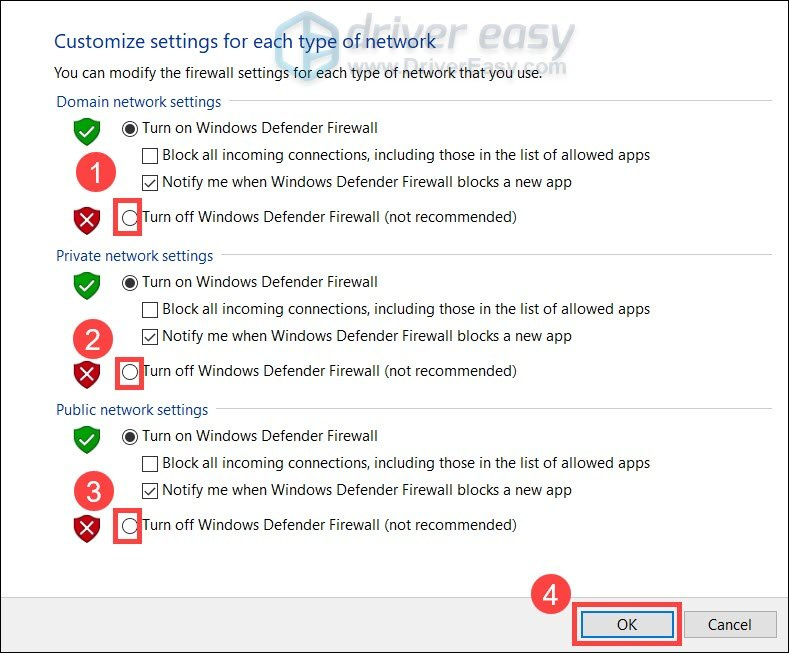
- Uruchom ponownie Steam i sprawdź, czy możesz wtedy uruchomić Armored Core VI: Fires of Rubicon.
Jeśli możesz uruchomić Armored Core VI: Fires of Rubicon po tymczasowym wyłączeniu zapory sieciowej, włącz go ponownie ponownie, a następnie przejdź do poprawka nr 3.1 aby dowiedzieć się, jak dodać Steam jako wyjątek zapory sieciowej, aby móc uruchomić grę.
Jeśli Twój Armored Core VI: Fires of Rubicon nadal nie chce się uruchomić, przejdź do poprawka nr 4 aby zobaczyć, jak zmienić inne ustawienia sieciowe.
3.1 Dodaj Steam do wyjątku zapory
Jeśli Armored Core VI: Fires of Rubicon może uruchomić się po chwilowym wyłączeniu zapory systemu Windows, oznacza to, że zapora sieciowa powinna uniemożliwiać Twojemu komputerowi komunikację z serwerem Steam, więc musisz dodać Steam jako wyjątek. Aby to zrobić:
- Na klawiaturze naciśnij klawisz Logo Windows + klawisze R jednocześnie, aby otworzyć okno Uruchom.
- Typ kontroluj zaporę sieciową.cpl i naciśnij Enter.
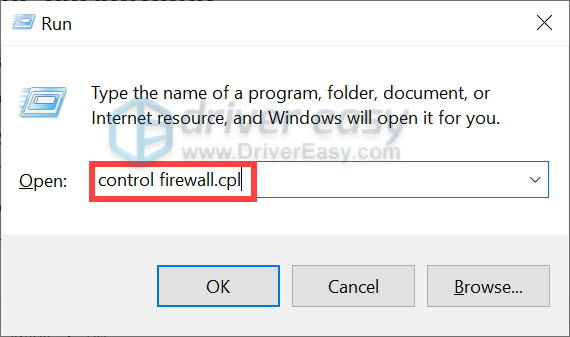
- W lewym okienku nawigacji kliknij Zezwalaj aplikacji lub funkcji na dostęp do Zapory systemu Windows Defender .
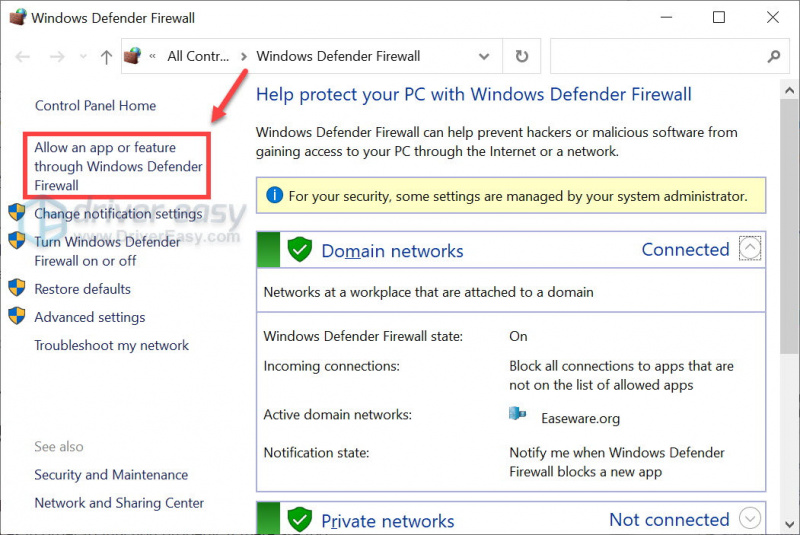
- Przewiń w dół i sprawdź, czy Para jest na liście. Jeśli tak nie jest, kontynuuj dodanie go do listy wyjątków.
- Kliknij na Zmień ustawienia przycisk.
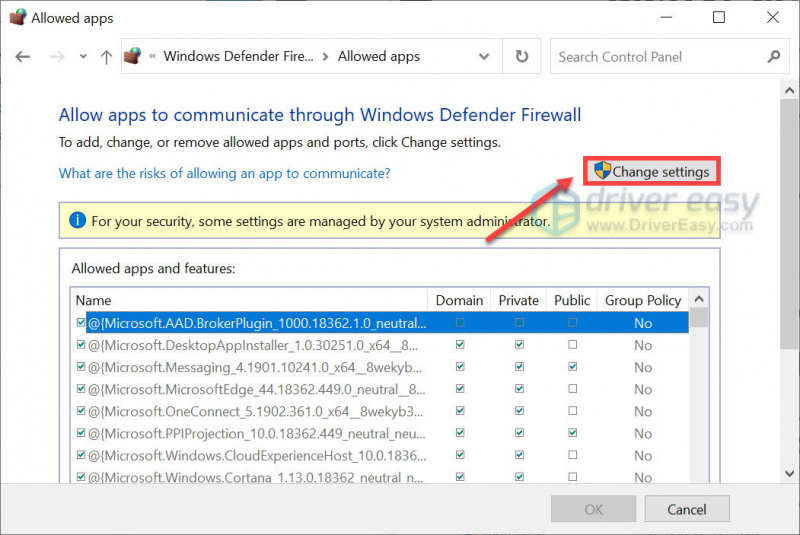
- Kliknij Zezwól innej aplikacji… .
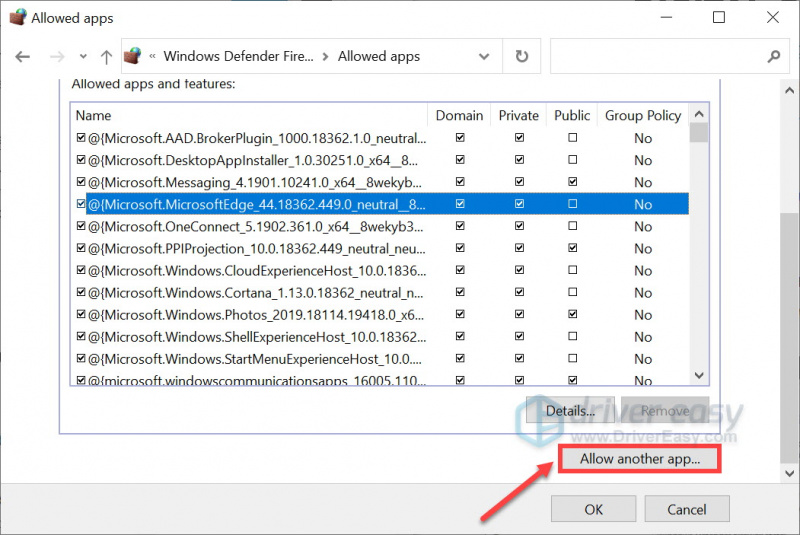
- Kliknij Przeglądać… i przejdź do folderu instalacyjnego Steam.
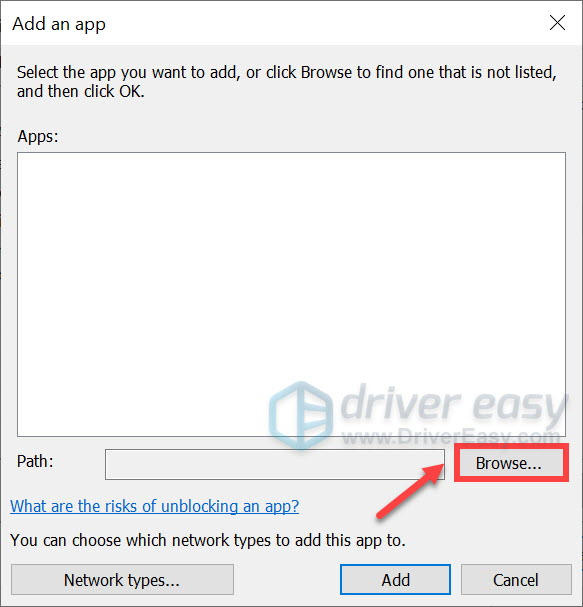
Jeśli nie wiesz, jaki jest folder instalacyjny Twojego Steama, po prostu kliknij prawym przyciskiem myszy jego skrót i wybierz Otwórz lokalizację pliku .
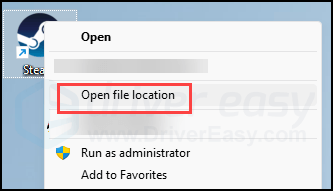
- Znajdować steam.exe i kliknij na to. Następnie kliknij otwarty .
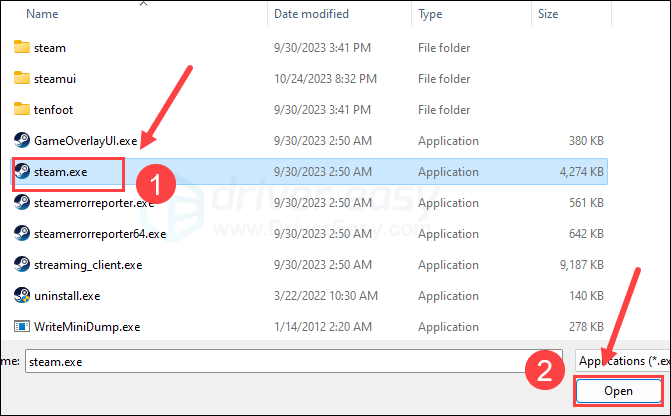
- Gdy się znajdzie, kliknij Dodać .
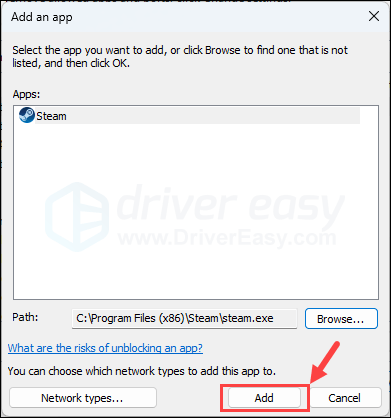
- Teraz upewnij się, że Steam jest dodany do listy i zaznacz Domena , Prywatny , I Publiczny . Gdy już skończysz, kliknij OK .
Teraz otwórz Steam i spróbuj ponownie uruchomić Armored Core VI: Fires of Rubicon. Jeśli gra nadal nie chce się uruchomić, wypróbuj następną poprawkę poniżej.
4. Zmień swój serwer DNS
Domyślne serwery DNS dostarczone przez Twojego ISP (dostawcę usług internetowych) mogą się zmieniać w pewnym momencie dnia lub mogą znajdować się zbyt daleko od serwerów gry, co może powodować problemy z uruchamianiem Armored Core VI: Fires of Rubicon. Aby upewnić się, że Twój serwer DNS nie jest przyczyną problemów z uruchomieniem gry, możesz najpierw wyczyścić pamięć podręczną DNS, a następnie przełączyć się na publiczny serwer DNS.
Aby to zrobić:
4.1 Opróżnij swój DNS
Opróżniając DNS, pamięć podręczna DNS zostanie wyczyszczona. Jeśli więc Twój komputer będzie potrzebował dostępu do Internetu, będzie musiał ponownie uzyskać adres z serwera DNS (adres serwera DNS zmienimy później). Może to rozwiązać problem nieuruchamiania się Armored Core VI: Fires of Rubicon, jeśli dane w pamięci podręcznej DNS są nieprawidłowe lub uszkodzone. Oto jak możesz opróżnić DNS:
- wciśnij Klawisz z logo systemu Windows I R na klawiaturze.
- Typ cmd , następnie naciśnij Zmiana I Wchodzić jednocześnie uruchomić Wiersz Poleceń jako administrator. Jeśli pojawi się monit o pozwolenie, kliknij Tak .
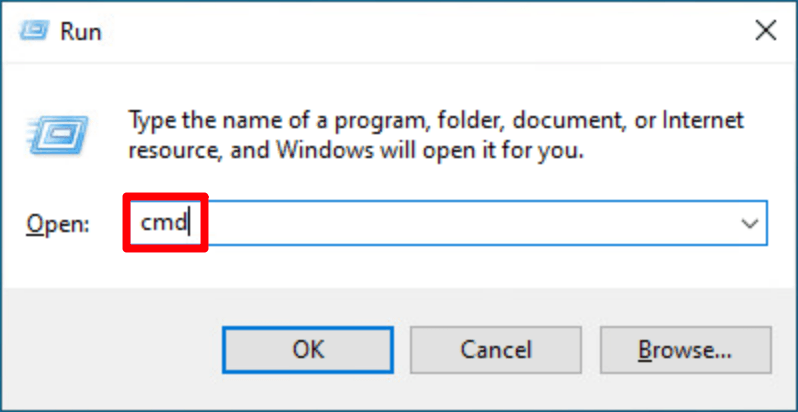
- Kopiuj ipconfig /flushdns i wklej go w wyskakującym oknie. Następnie naciśnij Wchodzić .
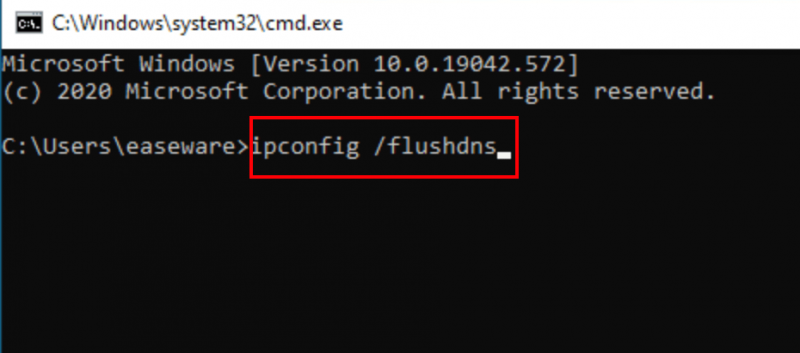
- Twoja pamięć podręczna DNS została pomyślnie wyczyszczona.
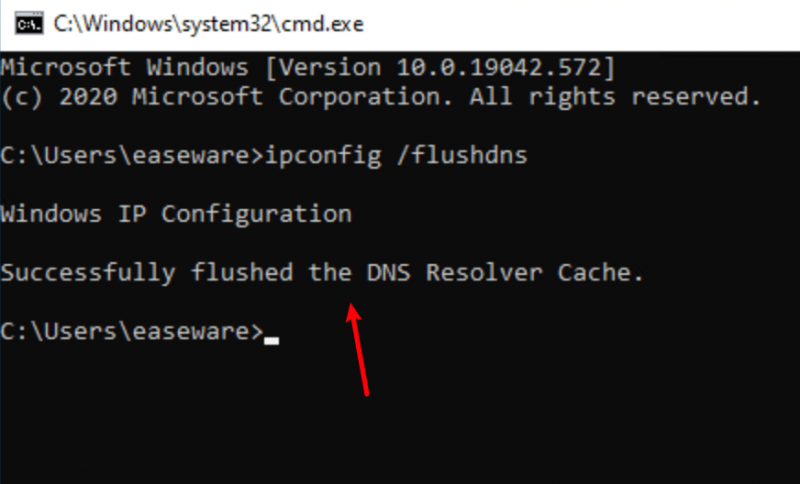
4.2 Przełącz na publiczny serwer DNS
Następnie przejdź na publiczny serwer DNS (jak serwer Google DNS w poniższym przykładzie, ponieważ jest szybki i bezpieczny):
- Na pasku zadań kliknij prawym przyciskiem myszy ikona sieci , następnie kliknij Otwórz ustawienia sieci i Internetu .
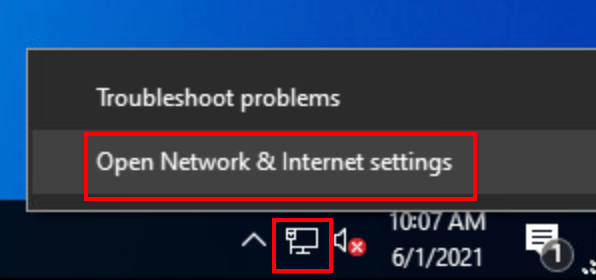
- Kliknij Zmień opcje adaptera .
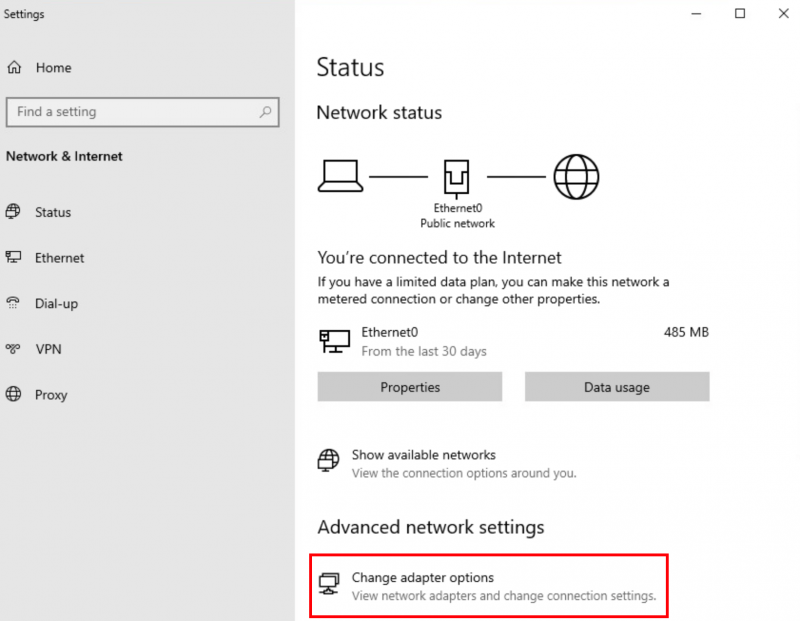
- Kliknij prawym przyciskiem myszy sieć, z której korzystasz , następnie kliknij Nieruchomości .
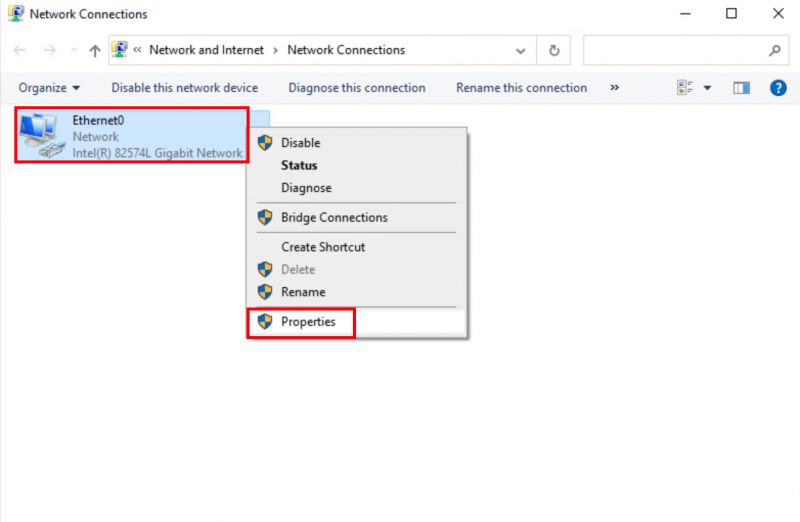
- Wybierać Protokół internetowy w wersji 4 (TCP/IPv4) , następnie kliknij Nieruchomości .
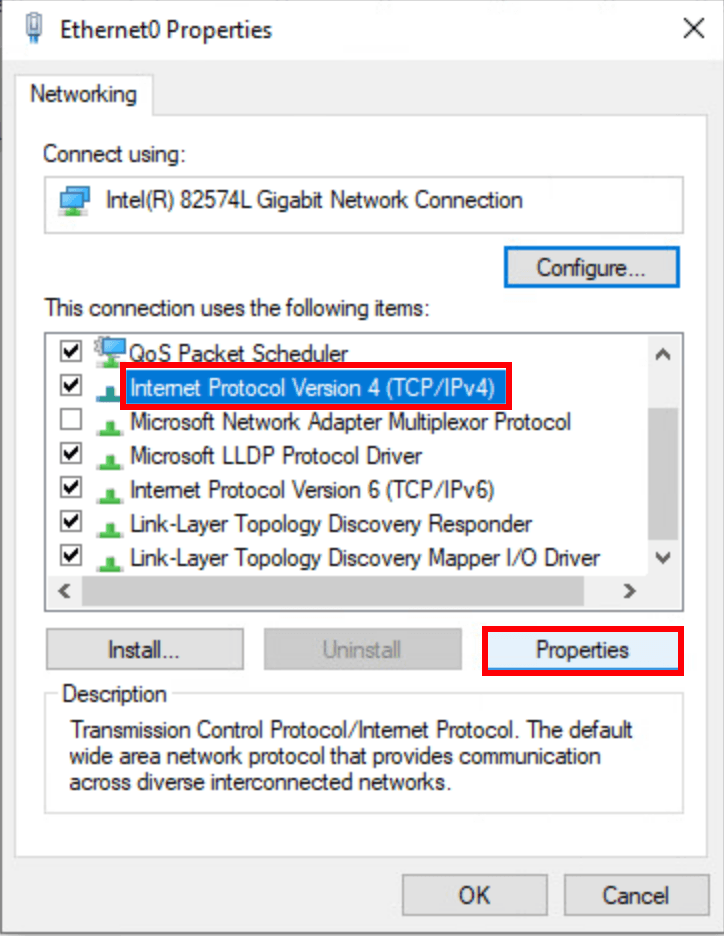
- Wybierać Użyj następujących adresów serwerów DNS , wpisz adresy serwerów Google DNS jak poniżej, a następnie kliknij OK .
Preferowany serwer DNS: 8.8.8.8
Alternatywny serwer DNS: 8.8.4.4
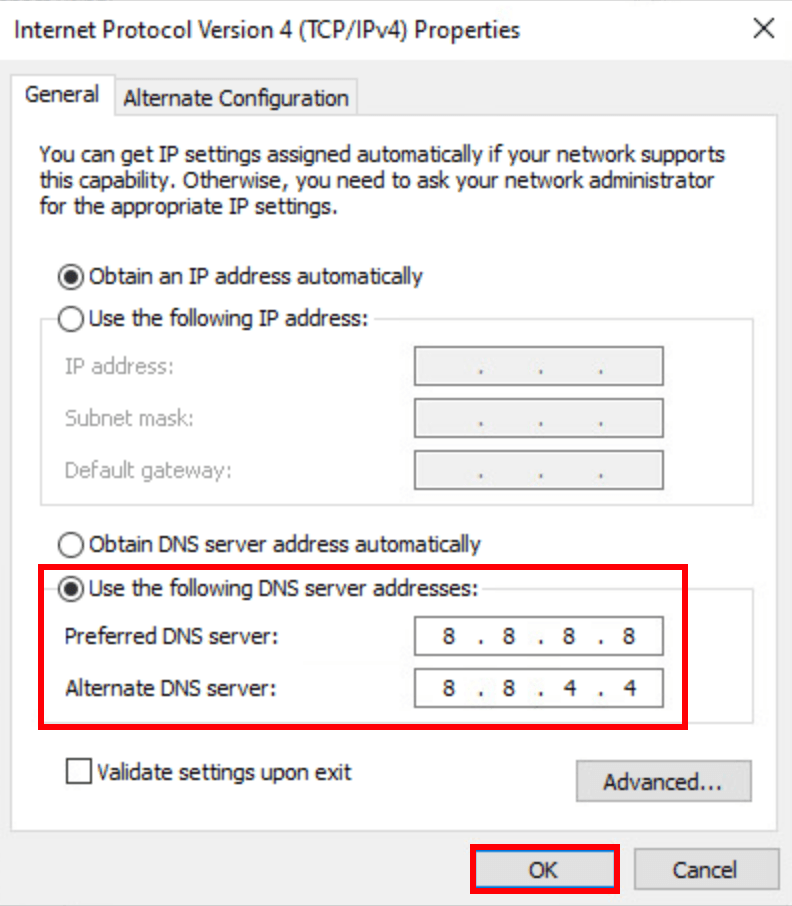
- Następnie uruchom Steam i spróbuj ponownie uruchomić Armored Core VI: Fires of Rubicon, aby sprawdzić, czy problem został rozwiązany. Jeśli problem nadal występuje, przejdź dalej.
5. Wyłącz powodujące konflikt oprogramowanie
Steam może być dość wrażliwy na niektóre programy działające w tle, zwłaszcza te, które zajmują zasoby sieciowe. Oto lista takich programów, na które należy zwrócić szczególną uwagę:
- KAMERA NZXT
- Afterburner MSI
- Razera Cortexa
- Oprogramowanie antywirusowe lub antyspyware (niektóre wspomniały, że Norton Security uniemożliwił uruchomienie Armored Core VI: Fires of Rubicon)
- VPN, proxy lub inna zapora sieciowa i oprogramowanie zabezpieczające (niektóre wspomniały o NordVPN)
- Oprogramowanie P2P lub do udostępniania plików
- Oprogramowanie do filtrowania lub blokowania adresów IP
- Pobierz programy menedżerskie
Jeśli nie masz zainstalowanego żadnego z wyżej wymienionych podejrzanych programów, ale Twój Claunch Armored Core VI: Fires of Rubicon nadal nie uruchamia się, może być konieczne wykonaj czysty rozruch w systemie Windows aby sprawdzić, czy problem nadal występuje.
Jeśli uruchomienie Armored Core VI: Fires of Rubicon uruchamia się poprawnie po wykonaniu czystego rozruchu, oznacza to, że jedna lub więcej usług lub programów innych firm zakłóca grę, więc będziesz musiał wyłączać oprogramowanie innych firm jeden po drugim, aż znajdziesz winowajcę, usuń go lub zaktualizuj, aby sprawdzić, czy to pomogło.
6. Wyłącz nakładki
Według niektórych użytkowników wyłączenie nakładek w grze pomaga rozwiązać problem z uruchamianiem Armored Core VI: Fires of Rubicon, więc możesz spróbować także wyłączyć nakładki. Możesz to zrobić dalej Para Lub Doświadczenie GeForce'a :
Na Steamie
- Otwórz Steam i przejdź do Biblioteka patka.
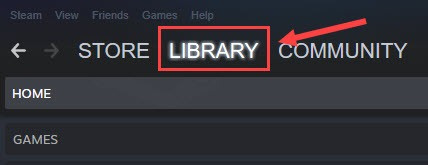
- Kliknij prawym przyciskiem myszy uruchom Armored Core VI: Ognie Rubikonu z listy gier i kliknij Nieruchomości .
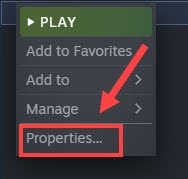
- Odznacz Włącz nakładkę Steam w grze .
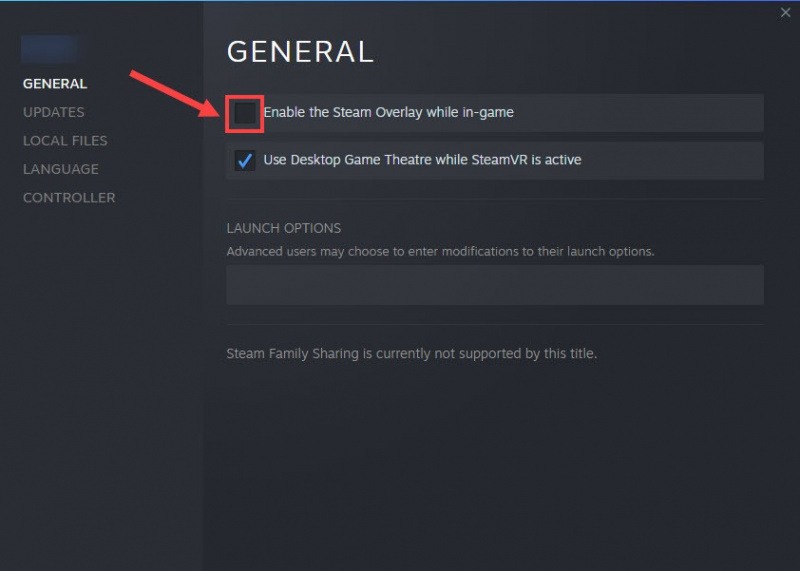
Na GeForce Experience
- Uruchom GeForce Experience.
- Kliknij ikona koła zębatego w prawym górnym rogu.
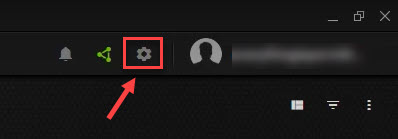
- Przewiń, aby wyłączyć Nakładka w grze .
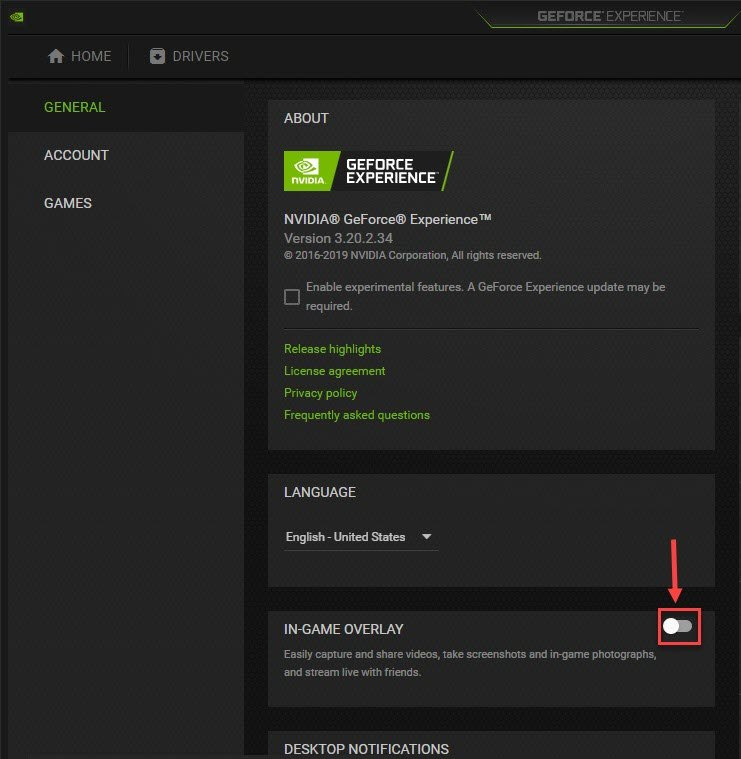
Po wyłączeniu używanych nakładek spróbuj uruchomić Armored Core VI: Fires of Rubicon, aby sprawdzić, czy to działa. Jeśli nie, przejdź do następnej metody.
7. Napraw uszkodzone lub uszkodzone pliki systemowe
Jeśli powyższe nie pomoże rozwiązać problemu z uruchamianiem Armored Core VI: Fires of Rubicon, być może niektóre uszkodzone pliki systemowe czekają na przygotowanie. Dzieje się tak, ponieważ integralność plików systemowych Windows jest niezbędna do prawidłowego działania i stabilności komputera, natomiast błędy w krytycznych plikach systemowych mogą powodować problemy wpływające na wydajność gier, takie jak awarie lub zawieszanie się, a także problemy z uruchamianiem gier.
Naprawiając podstawowe pliki systemowe Windows, może rozwiązać konflikty, problemy z brakującymi bibliotekami DLL, błędy rejestru i inne problemy, które przyczyniają się do problemów z uruchamianiem Armored Core VI: Fires of Rubicon. Narzędzia takie jak Zabezpiecz może zautomatyzować proces naprawy, skanując pliki systemowe i zastępując uszkodzone.
- Pobierać i zainstaluj Fortect.
- Otwórz Fortecę. Uruchomi bezpłatne skanowanie twojego komputera i wyświetli szczegółowy raport o stanie komputera .
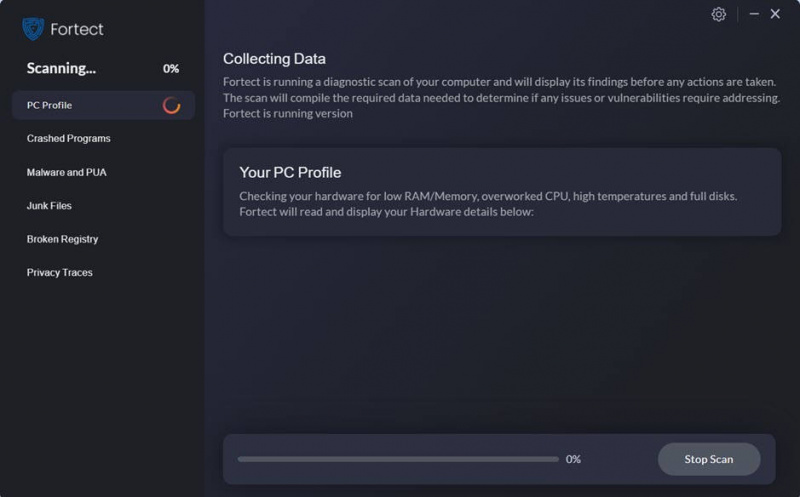
- Po zakończeniu zobaczysz raport pokazujący wszystkie problemy. Aby automatycznie rozwiązać wszystkie problemy, kliknij Rozpocznij naprawę (Musisz kupić pełną wersję. Zawiera ona 60-dniowa gwarancja zwrotu pieniędzy abyś mógł zwrócić pieniądze w dowolnym momencie, jeśli Fortect nie rozwiąże Twojego problemu).
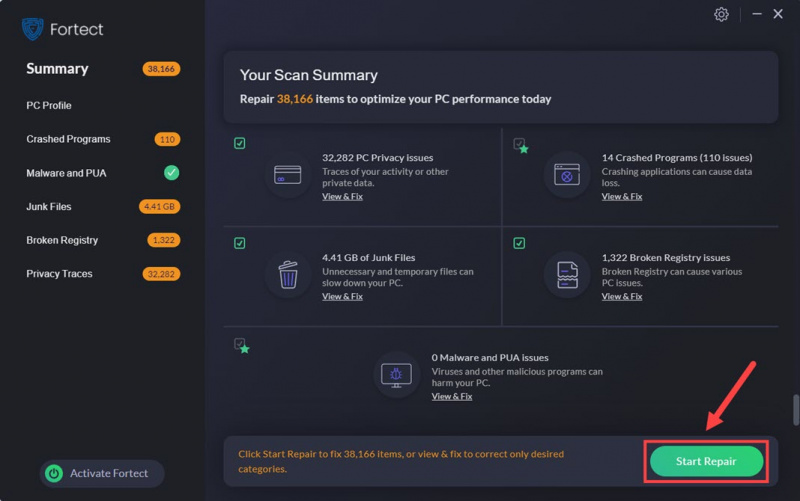
Nadal nie jesteś pewien, czy Fortect jest tym, czego potrzebujesz? Sprawdź to Recenzja Forteca !
Powyżej mamy do zaoferowania problem z nieuruchamianiem się Armored Core VI: Fires of Rubicon. Mam nadzieję, że jeden z nich pomoże rozwiązać problem z uruchamianiem. Jeśli masz inne sugestie, zostaw komentarz poniżej.
![[ROZWIĄZANE] 7 poprawek do Overwatch 2 nie uruchamia się 2022](https://letmeknow.ch/img/knowledge-base/E6/solved-7-fixes-for-overwatch-2-not-launching-2022-1.jpg)


![[Rozwiązano] Jak naprawić błędy Kernel32.dll w systemie Windows](https://letmeknow.ch/img/knowledge-base/25/how-fix-kernel32.jpg)

![[Rozwiązano] Upuszczanie ramek OBS – wskazówki 2021](https://letmeknow.ch/img/technical-tips/71/obs-dropping-frames-2021-tips.jpg)
![[ROZWIĄZANE] Genshin Impact zawiesza się na PC](https://letmeknow.ch/img/knowledge-base/35/genshin-impact-keeps-crashing-pc.jpg)